Planner öffnen
- Geben Sie die URL in die Adresszeile Ihres Browsers ein.
- Melden Sie sich mit Ihrem Benutzernamen und Ihrem Passwort an, um zur Benutzeroberfläche des Planners zu gelangen.
Wenn Sie bereits Publikationen angelegt haben, werden hier die zuletzt bearbeiteten angezeigt.
Benutzeroberfläche des Planners
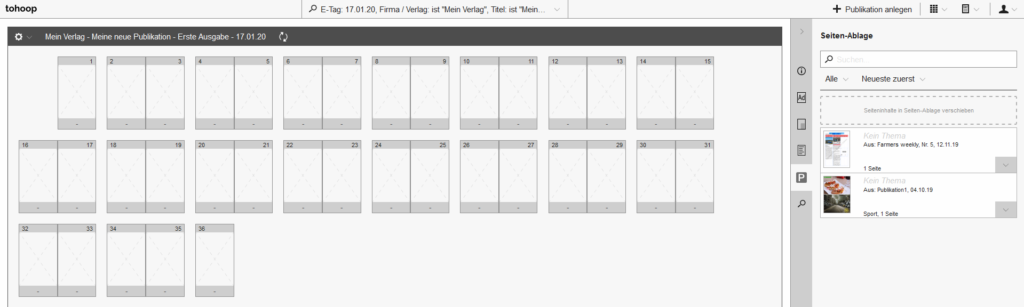
![]() In der oberen, rechten Ecke des Planners befindet sich das Benutzermenü.
In der oberen, rechten Ecke des Planners befindet sich das Benutzermenü.
![]() Links neben dem Titel der Publikation im Publikationsheader befindet sich das Publikationsmenü.
Links neben dem Titel der Publikation im Publikationsheader befindet sich das Publikationsmenü.
![]() Wenn Sie eine Seite einer Publikation anwählen, finden Sie links neben den Eingabefeldern im Publikationsheader das Seitenmenü.
Wenn Sie eine Seite einer Publikation anwählen, finden Sie links neben den Eingabefeldern im Publikationsheader das Seitenmenü.
Publikation neu anlegen
Eine Publikation ist der Seitenplan einer Veröffentlichung, z. B. die Ausgabe einer Zeitung, eine Beilage oder eine Broschüre.
- Klicken Sie in der Kopfzeile des Planners auf den Button Publikation anlegen. Es erscheint ein Dialogfenster.
- Tragen Sie Firma / Verlag, Titel, Umfang, E-Tag, Seitenbreite, Seitenhöhe und Seitenränder der neuen Publikation ein.
- In den verbleibenden Feldern können Sie zusätzliche, optionale Informationen zu Ihrer Publikation angeben.
- Wenn Ihre Angaben vollständig sind, können Sie die Publikation mit Klick auf den Anlegen-Button erstellen.
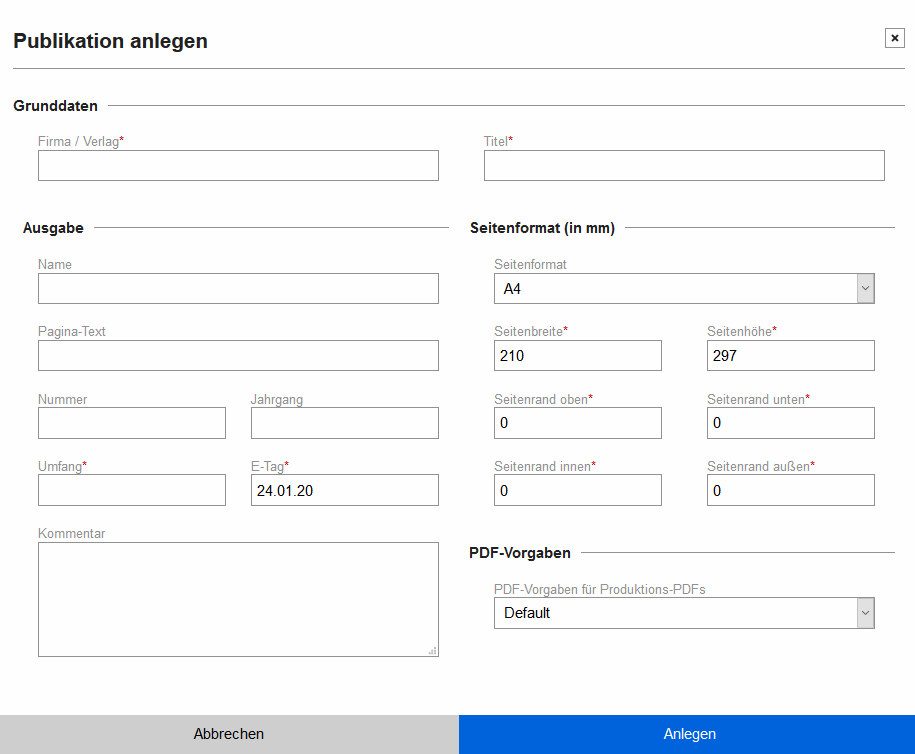
Umfang ändern
- Wählen Sie im Publikationsmenü Publikation ändern aus.
- Tragen Sie im Feld Umfang die gewünschte Seitenanzahl ein.
- Bestätigen Sie die Änderung mit OK.
Wenn Sie auf eine Seite einer bestehenden Publikation klicken, können Sie auch über den Publikationsheader Seiten hinzufügen oder entfernen.
Publikation ändern
- Wählen Sie im Publikationsmenü Publikation ändern aus. Hier können Sie die Daten, die Sie bei der Erstellung der Publikation angegeben haben, bearbeiten.
- Bestätigen Sie Ihre Änderungen mit OK.
Publikation duplizieren
- Wählen Sie im Publikationsmenü Publikation duplizieren aus.
- Es öffnet sich ein Dialogfenster, in dem Angaben wie der Titel der Publikation angepasst werden können. Zusätzlich können Sie wählen, ob bestehende Ressorts, Themen, InDesign-Dokumente und Blockaden ebenfalls übernommen werden sollen.
- Bestätigen Sie den Vorgang mit dem Button Duplizieren.
Publikation löschen
- Wählen Sie im Publikationsmenü Publikation löschen aus.
- Bestätigen Sie den Vorgang mit Löschen.